Błąd naruszenia DPC Watchdog w systemie Windows: jak go naprawić (09.06.25)
DPC_Watchdog_Violation to znany kod błędu dla użytkowników firmy Microsoft, częsty problem w systemie operacyjnym Windows. Może wystąpić z wielu różnych powodów, w tym z nieobsługiwanego oprogramowania układowego dysku półprzewodnikowego (SSD), starej wersji sterownika SSD, uszkodzonych plików systemowych i problemów z niezgodnością sprzętu.
Ten krótki przewodnik pomoże to zdefiniować kod błędu i pomóc w samodzielnym naprawieniu.
Co to jest DPC_Watchdog_Violation?Błędy naruszenia funkcji DPC Watchdog były tak powszechne, gdy po raz pierwszy wydano system Windows 10, że Microsoft musiał wydać aktualizację konkretnie się do nich odnosimy. . Jak wspomniano wcześniej, mogą wystąpić z różnych powodów, takich jak stara wersja sterownika SSD, w którym to przypadku należy sprawdzić wersję oprogramowania układowego dysku SSD i upewnić się, że jest aktualna.
Błąd naruszenia DPC Watchdog jest w rzeczywistości powtórzeniem problemu, który wystąpił w systemie Windows 8, gdy został wydany. Rzeczywista składnia to „DPC_WATCHDOG_VIOLATION”, a błąd jest zwykle spowodowany wykonaniem zrzutu pamięci i BSOD.
Pro Wskazówka: przeskanuj komputer w poszukiwaniu problemów z wydajnością, niepotrzebnych plików, szkodliwych aplikacji i zagrożeń bezpieczeństwa < br/>które mogą powodować problemy z systemem lub spowolnić działanie.
Bezpłatne skanowanie na PC Problemy 3.145.873 do pobraniaZgodny z:Windows 10, Windows 7, Windows 8Oferta specjalna. Informacje o Outbyte, instrukcjach odinstalowywania, EULA, polityce prywatności.
Jak naprawić BSOD, błąd DPC_Watchdog_ViolationPrzed zrobieniem czegokolwiek innego możesz po prostu usunąć lub odłączyć wszystkie urządzenia zewnętrzne podłączone do systemu Windows komputer, z wyjątkiem klawiatury i myszy. Te urządzenia mogą być zewnętrznym dyskiem twardym, zewnętrznym dyskiem SSD, skanerem lub drukarką. Sprawdź, czy problem nadal występuje.
Jedno z tych urządzeń może być przyczyną błędu, więc ustal, które z nich jest winowajcą, podłączając jedno urządzenie naraz.
Oto ogólna poprawka, która może rozwiązać większość problemów Błędy naruszenia zasad programu DPC Watch w systemie Windows 10:
Możesz także sprawdzić uszkodzone pliki systemowe w systemie Windows. Uszkodzone pliki systemowe są jednymi z najczęstszych przyczyn, które prowadzą do błędu naruszenia DPC Watchdog, więc postaraj się sprawdzić i zweryfikować, czy pliki systemowe Windows nie są uszkodzone. Jeśli istnieje jakikolwiek problem z tymi plikami, proces naprawi je automatycznie.
Czasami skanowanie i naprawianie plików systemu Windows również pomaga w rozwiązywaniu problemu. Aby zeskanować i naprawić te pliki, otwórz Wiersz polecenia jako administrator. Wpisz polecenie SFC / scannow, a następnie naciśnij Enter. Następnie automatycznie skanuje, a także naprawi błędy w systemie Windows. Po zakończeniu procesu uruchom ponownie komputer.
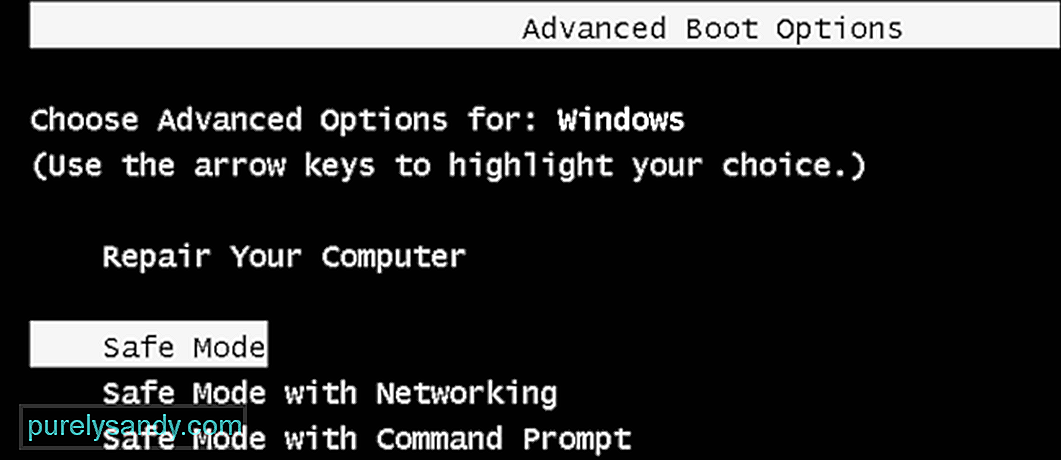
Jeśli powyższe metody nie działają, warto przywrócić System Windows. Przełącz komputer w tryb awaryjny. Następnie przywróć go z powrotem do poprzedniego punktu przywracania. Możesz także naprawić komputer z systemem Windows za pomocą rozruchowego dysku flash DVD/USB, który zawiera plik obrazu .ISO systemu Windows.
Uwaga końcowaZaadresowanie błędu naruszenia DPC Watchdog wymaga wykonania co najmniej jednej z podanych powyżej metod. Wykonywanie aktualizacji sterowników na całej planszy jest uważane za skuteczne w rozwiązaniu tego problemu. Jednak w ostateczności niektórzy użytkownicy zauważyli, że aktualizacja BIOS-u płyty głównej okazała się właściwą poprawką.
Nie zaniedbuj również ogólnego stanu swojego komputera. Utrzymuj go w doskonałym stanie, regularnie diagnozując system Windows, identyfikując problemy z szybkością i stabilnością oraz usuwając niepotrzebne pliki za pomocą narzędzia do naprawy komputera innej firmy, któremu możesz zaufać.
Czy napotkałeś błąd naruszenia DPC Watchdog w przeszłości? Jaka poprawka zadziałała dla Ciebie? Daj nam znać w komentarzach poniżej!
Wideo YouTube.: Błąd naruszenia DPC Watchdog w systemie Windows: jak go naprawić
09, 2025

